Nie znasz jeszcze Bitmoji? Dzięki tej aplikacji możesz stworzyć własne emoji do użycia w Snapchacie i Messengerze. Zaskocz swoich znajomych zupełnie unikatowymi emotikonami! Zobacz, jak to zrobić.

Emoji stają się coraz popularniejsze i coraz więcej emotikonek jest używanych w trakcie konwersacji na Messengerze czy przy wysyłaniu Snapów w Snapchacie. Nic więc dziwnego, że każdy chciałby móc zaskoczyć drugą osobę naprawdę unikatowymi ikonkami emoji. Teraz macie taką okazję, a wszystko to dzięki aplikacji Bitmoji.
Bitmoji pozwala stworzyć nasz własny awatar – wirtualny obraz samego siebie, oczywiście w prześmiewczej, rysunkowej formie. Gdy stworzymy własny awatar, to uzyskamy dostęp do setek różnych emoji – emotikonek, które wyrażają przeróżne emocje za pośrednictwem naszego awatara. Dzięki temu możemy stworzyć własne emoji i wysyłać unikatowe emotikony do znajomych lub wklejać je do zdjęć w Snapchacie!
Jak tworzyć własne emoji do Snapchata i Messengera?
Zaletą Bitmoji jest to, że możemy wykorzystać je w różnych aplikacjach. Dzięki ostatniej aktualizacji Snapchata, emotikony stworzone w Bitmoji bezpośrednio integrują się z popularną aplikacją do zdjęć. To jednak nie wszystko – z powodzeniem możemy je wykorzystać w Facebook Messengerze, gdyż ten również jest otwarty na dodatki z zewnętrznych aplikacji.
Pobieramy aplikację na swój telefon, a następnie ją uruchamiamy. Na pierwszym ekranie zostaniemy poproszeni o zalogowanie się – nasz awatar musi być przypisany do naszego konta, gdyż na podstawie utworzonej postaci będą udostępnione różne emotikony, w których nasz awatar będzie odgrywać główną rolę. Jeśli korzystamy ze Snapchata i chcemy używać Bitmoji w Snapchacie, to możemy wybrać opcję logowania się za pomocą konta Snapchat. Z kolei jeśli zależy nam tylko na nowych emoji do Messengera, to możemy utworzyć tradycyjne konto za pomocą adresu e-mail.
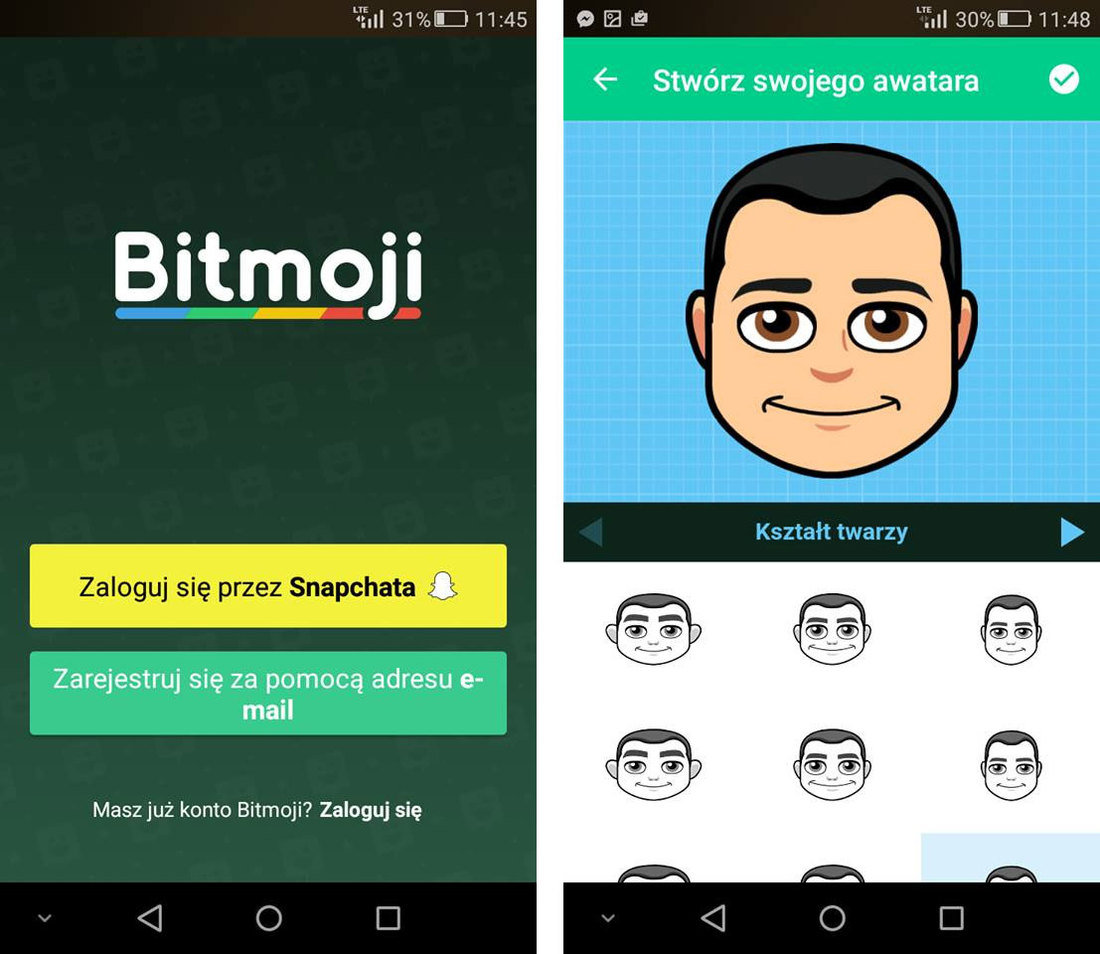
Kolejnym krokiem jest stworzenie swojego awatara, czyli wirtualnej reprezentacji samego siebie. Nasz awatar będzie bohaterem wszystkich emoji, więc polecam stworzyć taką buźkę, z której będziecie zadowoleni. Możemy wybrać kształt i typ twarzy, kolor skóry, kolor włosów, kolor oczu, zarost, a także domyślny strój, jaki nasza postać będzie nosić przy większości emoji.
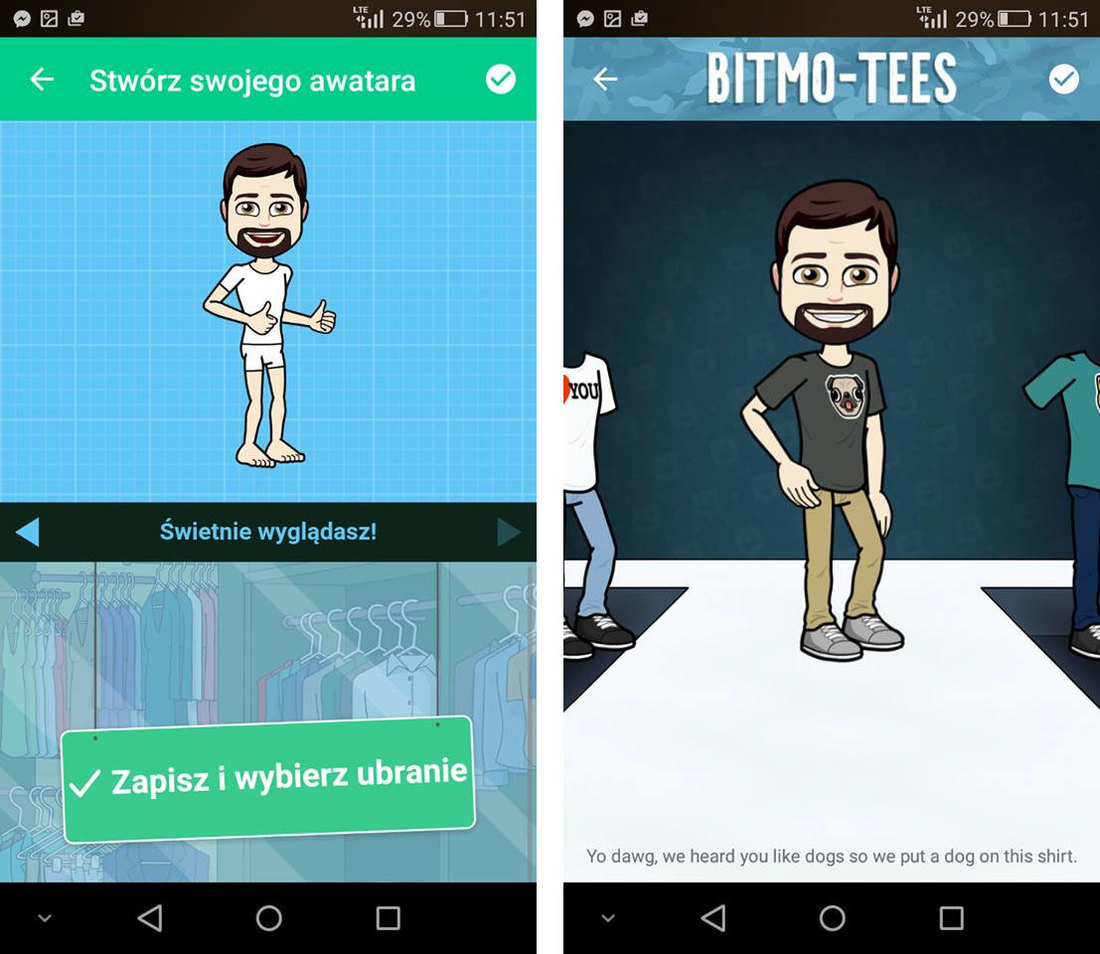
Jeśli zalogowaliśmy się za pomocą Snapchata, to aplikacja zapyta nas, czy chcemy połączyć Bitmoji i Snapchat – wybieramy „Zgoda - połącz”.
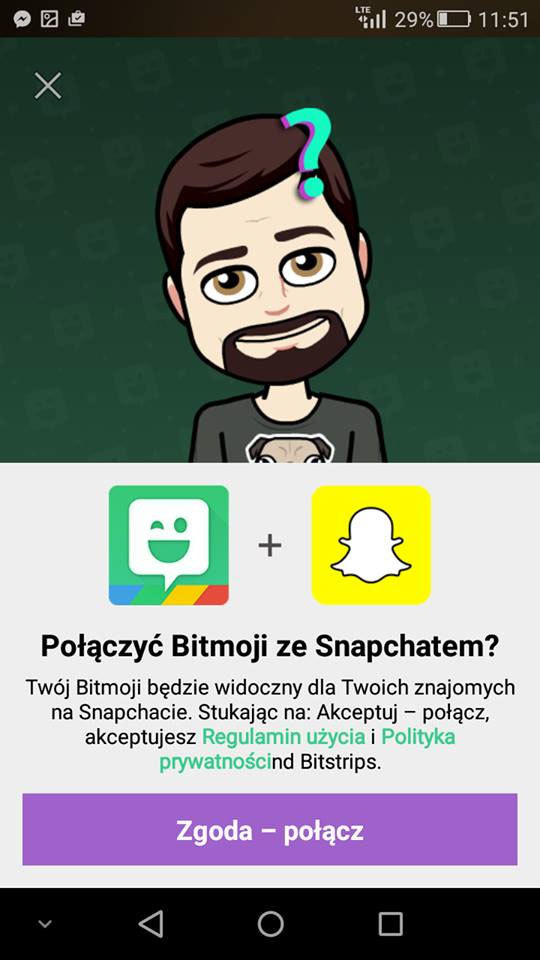
Gdy już wszystko utworzymy, to aplikacja wygeneruje dla nas setki różnych emotikon z naszą postacią w roli głównej. W ten sposób mamy prawdziwie unikatowe emotikonki z naszym własnym awatarem. Jak z nich korzystać?
- Przesyłanie Bitmoji w Snapchat
W Snapchacie możemy używać Bitmoji na czacie lub wklejać je do zrobionych zdjęć i wysyłać w Snapach. Używanie Bitmoji na czacie Snapchata jest proste – wystarczy dotknąć ikony uśmiechniętej buźki tuż obok pola wpisywania wiadomości. Zobaczmy natomiast, jak wkleić Bitmoji do Snapa, czyli do zdjęcia.
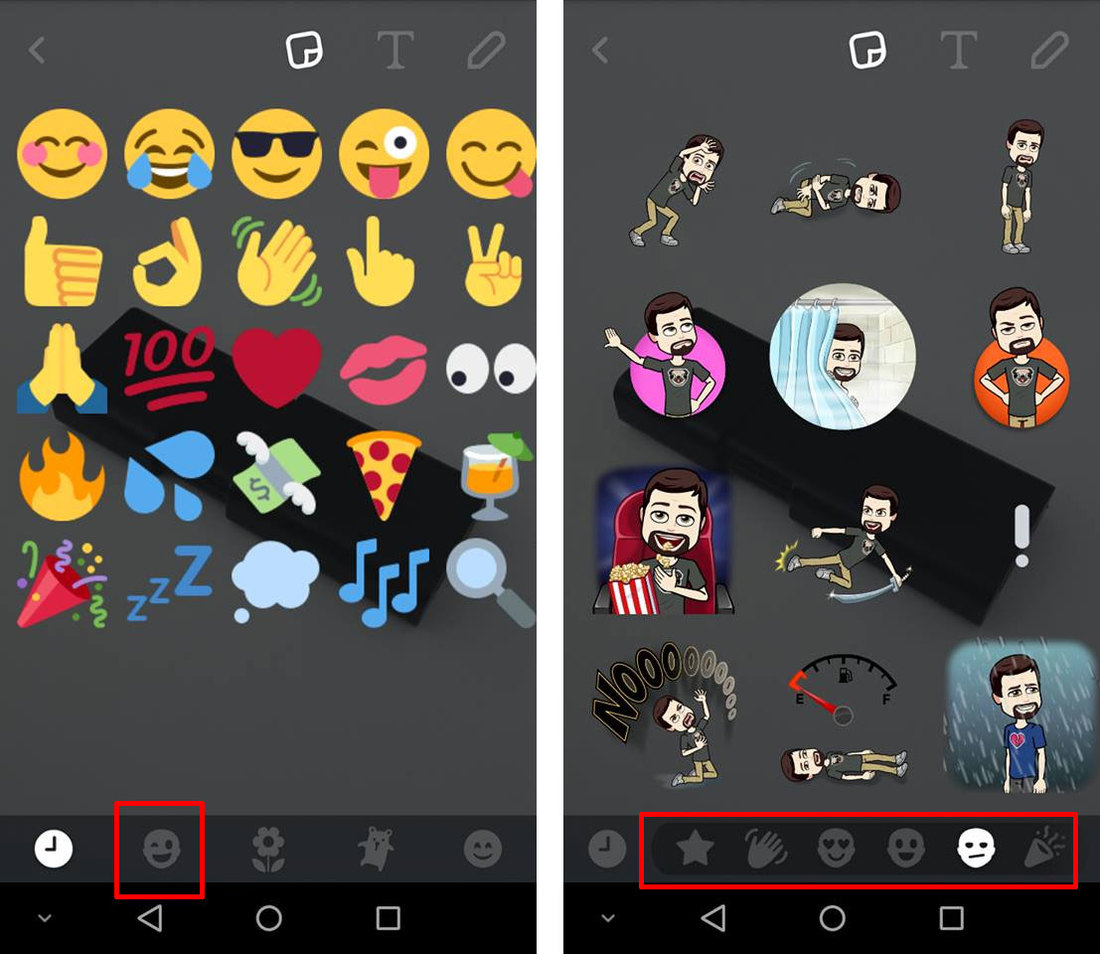
Otwieramy aplikację Snapchat i pstrykamy fotkę, którą chcemy wysłać jako Snapchat. Gdy pojawią się opcje Snapa, to na samej górze znajdziemy ikonę naklejki – dotykamy ją. Po chwili zostaną załadowane wszystkie dostępne naklejki. Na samym dole wyświetla się pasek menu, który pozwala zmieniać kategorie naklejek. Druga pozycja z lewej to uśmiechnięta buźka z Bitmoji. Gdy jej dotkniemy, to pojawią się dostępne emotikony z Bitmoji, dodatkowo podzielone na różne kategorie, które także można zmieniać za pomocą dolnego menu. Wystarczy wstawić Bitmoji jako naklejkę, a następnie ją odpowiednio ułożyć na zdjęciu i rozciągnąć lub zmniejszyć. Po wysłaniu takiego Snapa naszą emotikonę zobaczą również osoby, które nie posiadają aplikacji Bitmoji.
- Przesyłanie Bitmoji w Messengerze
Messenger posiada wbudowaną obsługę dodatków z zewnętrznych aplikacji. Otwórz Messengera, a następnie udaj się do konwersacji, w której chcesz wkleić Bitmoji. Następnie dotknij przyciski z trzema kropkami, który wyświetla się na dolnym pasku narzędzi (ostatnia ikona z prawej). W tym miejscu pojawi się lista aplikacji, które zawierają dodatki do wykorzystania w Messengerze.
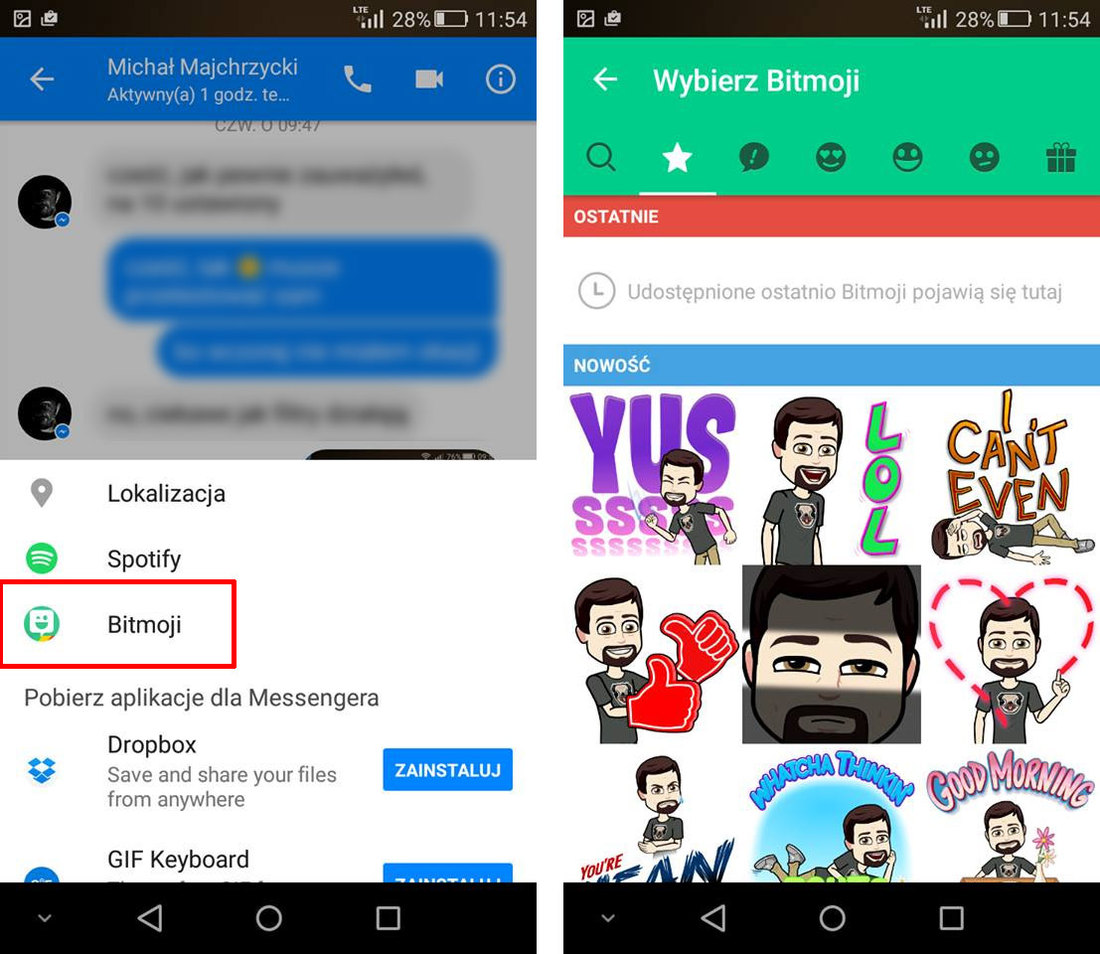
Na liście znajdziesz aplikacje Bitmoji – dotknij ją, a następnie poczekaj na załadowanie wszystkich emotikonek. Po chwili pojawi się lista wszystkich Bitmoji, również podzielonych dodatkowo na kategorie. Aby którąś z nich wysłać, wystarczy wybrać ją na liście. Ikonka zostanie od razu wklejona na czacie i zobaczą ją również osoby, które nie mają zainstalowanej tej
